时间:2020-02-05 11:27:15 作者:lizhu 来源:系统之家 1. 扫描二维码随时看资讯 2. 请使用手机浏览器访问: https://m.xitongzhijia.net/xtjc/20200205/173400.html 手机查看 评论 反馈
我们在绘制思维导图的时候,如果想让若干主题中存在某些关联,就可以使用关系线对有关联的主题进行连接,这样就能清晰的看到各个主题之间的关联。那么,MindMaster怎么插入关系线呢?下面,我们就一起往下看看插入关系线的具体方法吧!
方法步骤
一、关系线的添加方法
1、首先,您需要打开一个待编辑的思维导图;
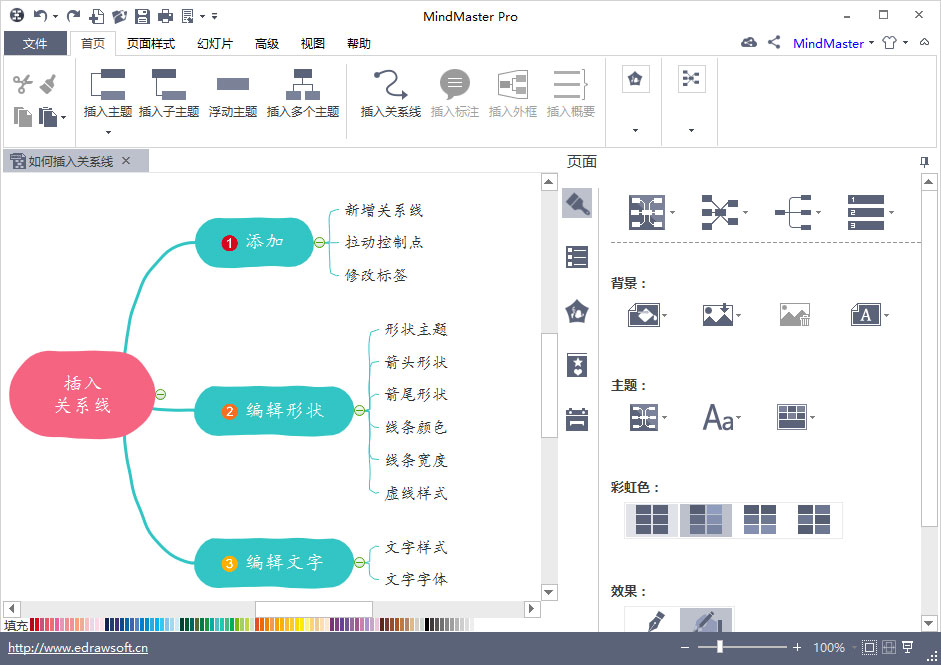
2、在顶部功能区点击“插入关系线”,接着就可以连接两个主题。

二、关系线的连接步骤如下:
1、选中起始主题,再点击终止主题,即可生成“关系线”;
2、鼠标拖动两个“黄色控制点”,可以确定关系线的线条位置;

3、鼠标双击标签,可以输入其他文本进行修改。

三、关系线的编辑参数
当鼠标选中关系线后,软件右侧栏会显示编辑组件。
1、形状:可以修改关系线的形状,分为圆弧、直线、折线三种类型。

2、箭头:关系线的起始位置,内置三十多种箭头类型,可供选择。

3、箭尾:关系线的终止位置,内置三十多种箭头类型,可供选择。

4、颜色:可以选择关系线的颜色。

5、线宽:设置关系线的线宽。

6、虚线样式:可以改变关系线的线形。

温馨提示:除了以上的设置外,还可以进入“更多选项”,进行更高级的自定义修改。
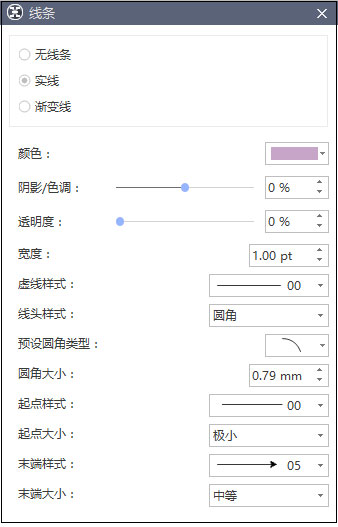
四、关系线的文本编辑
1、文字样式:可以改变标签的显示方向。
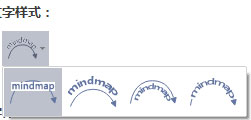
2、文字字体:可以编辑标签里的文本内容,修改字体、字号、颜色等。

MindMaster强大的“关系线”编辑功能,可以定制线条的样式,绘制完成后的效果实用而又美观。

发表评论
共0条
评论就这些咯,让大家也知道你的独特见解
立即评论以上留言仅代表用户个人观点,不代表系统之家立场